Cara Memulihkan Recycle Bin yang Terhapus

Recycle Bin berguna untuk perangkat Windows karena merupakan cara mudah untuk menghapus data tanpa segera menghapusnya. Namun apa jadinya jika hilang atau
Kesalahan " Terjadi kesalahan JavaScript dalam proses utama " Kesalahan muncul saat memulai Discord di komputer. Pesan Discord Javascript Error berisi berbagai informasi mengenai kesalahan tersebut. Tetapi pengguna biasa hampir tidak dapat menafsirkannya. Apakah Anda menghadapi masalah saat menginstal Discord? Jadi, kami memiliki cara untuk memperbaiki kesalahan JavaScript di Discord.
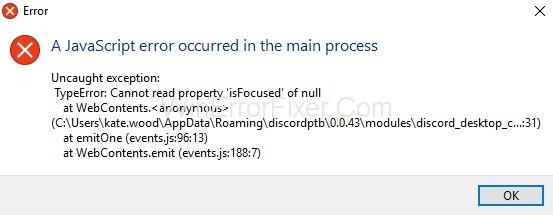
Isi
Solusi 1: Hapus Folder Perselisihan di %AppData% dan %LocalAppData%
Discord menyimpan data sementara di PC. Ini membantu untuk menjalankannya, menyebabkan kesalahan muncul. Agar Discord berjalan dengan jelas saat boot, kita perlu menghapus file-file ini. Di bawah ini adalah langkah-langkah yang harus diikuti.
Langkah 1: Klik kanan pada bilah tugas. Pilih " Manajer Tugas." Kemudian pilih proses Discord dan klik “ End Task.”
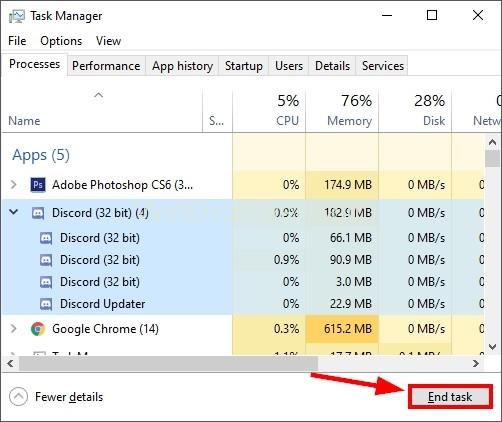
Langkah 2: Klik kanan pada menu start windows.
Langkah 3: Pilih " Jalankan " di menu kontekstual.
Langkah 4: Di jendela run, masukkan “ % appdata% ” dan klik “ Run .”
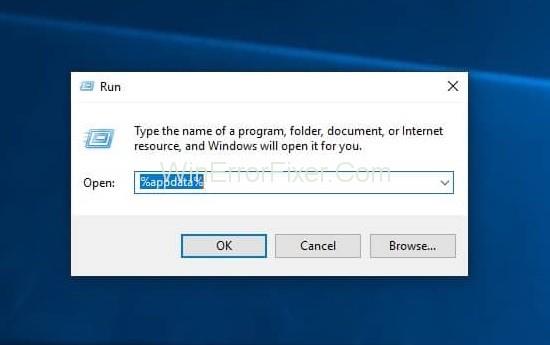
Langkah 5: Temukan folder yang bernama " Discord ." Sekarang klik kanan pada folder dan klik " Hapus " daftar kontekstual.
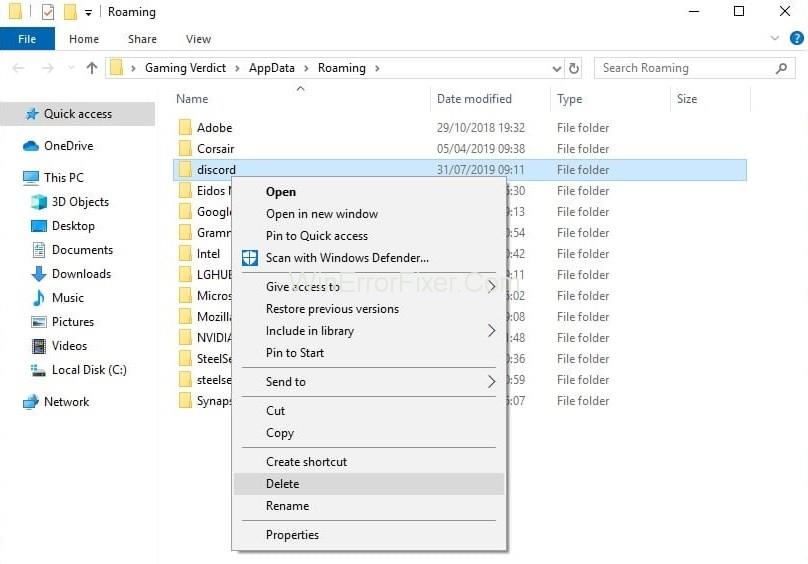
Langkah 6: Kembali ke menu mulai dan muat "Jalankan" lagi.
Langkah 7: Masukkan " %localappdata% " dan klik "Jalankan."
Langkah 8: Sekali lagi, cari folder " Discord " dan hapus.
Langkah 9: Luncurkan kembali file pengaturan perselisihan. Sekarang Anda dapat mengikuti langkah-langkah yang disediakan oleh wizard instalasi.
Solusi 2: Daftar Putih File Instalasi Discord di Perangkat Lunak Antivirus
File yang disebut berbahaya oleh perangkat lunak antivirus adalah "suara perselisihan." Untuk mem-bypass antivirus yang menyeluruh, kita harus Whiteline file yang diambil dan dikarantina. Ada perangkat lunak yang berbeda. Tapi kami menggunakan antivirus Avast .
Langkah 1: Buka Avast dan pilih " Buka Antarmuka pengguna Avast " dari daftar.
Langkah 2: Klik opsi " Perlindungan ".
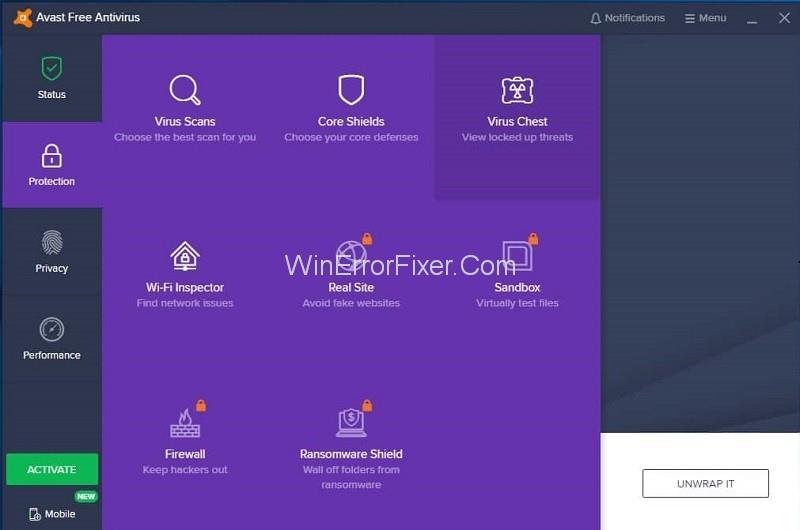
Langkah 3: Sekarang klik “ Virus Chest.” Semua file yang dikarantina ditampilkan di sini.
Langkah 4: Temukan file apa pun yang terkait dengan Discord.
Langkah 5: Klik pada tiga titik yang melayang di atas file. Pilih " Pulihkan dan tambahkan Pengecualian " dari daftar.
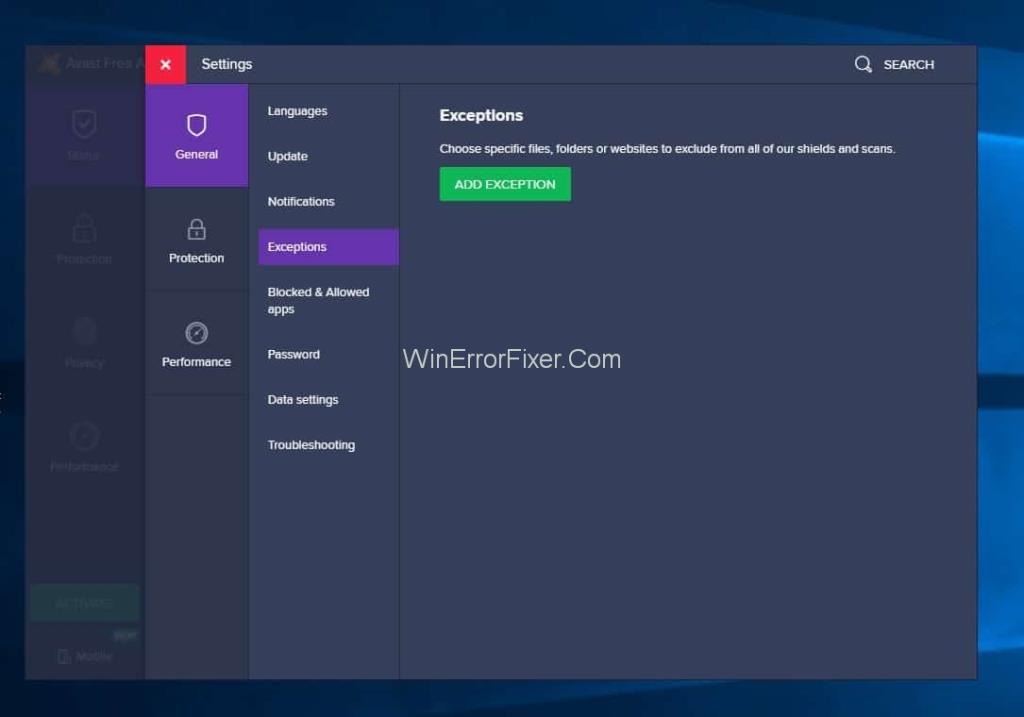
Langkah 6: Coba lakukan ini untuk setiap file.
Langkah 7: Sekali lagi Restart proses instalasi Discord.
Kami perlu menambahkan folder yang berisi pengaturan Discord yang dapat dieksekusi sehingga kami tidak menghadapi masalah di masa mendatang. Ikuti langkah-langkah di bawah ini.
Langkah 1: Buka Avast dan pergi ke menu lalu, pilih “ Pengaturan ” dari daftar dropdown.
Langkah 2: Sekarang, klik pada bagian “ Umum ”.
Langkah 3: Sekarang, Anda dapat menemukan " Pengecualian " dari opsi umum.
Langkah 4: Sekarang klik “ Tambahkan Pengecualian.” Temukan folder yang berisi Pemasang Perselisihan.
Langkah 5: Sekarang klik “ Tambahkan Pengecualian.”
Langkah 6: Anda siap meluncurkan pengaturan Discord yang dapat dieksekusi.
Solusi 3: Copot dan Instal Ulang Perselisihan
Karena sekarang Discord diinstal, kesalahan JavaScript terkadang dapat terjadi. Dalam hal ini, hapus instalan dan instal ulang aplikasi. Kami juga dapat menjalankan utilitas uninstall bawaan Windows 10. Kita harus menghapus file yang tersisa untuk instalasi baru.
Langkah-langkah berikut akan membantu Anda melakukannya.
Langkah 1: Klik kanan pada menu Start Windows. Pilih “ Cari ” dari menu tarik-turun.
Langkah 2: Sekarang ketik " Panel Kontrol ." Klik pada hasil pertama dengan nama yang sama di hasil.
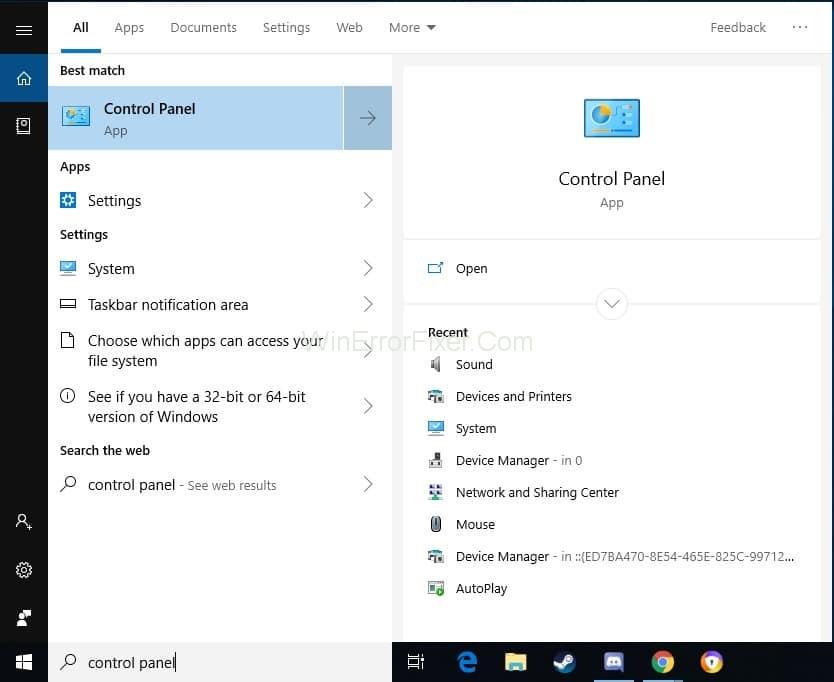
Langkah 3: Klik “ Uninstall a Program ”, yang terletak di bawah ikon “ Programs ”.
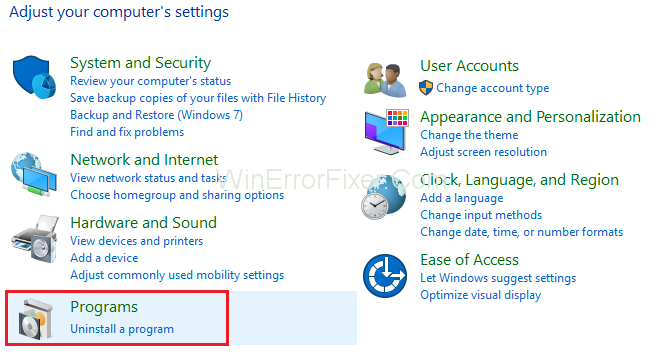
Langkah 4: Temukan Perselisihan di antara semua program yang terdaftar. Klik pada file dan klik tombol " Copot ".
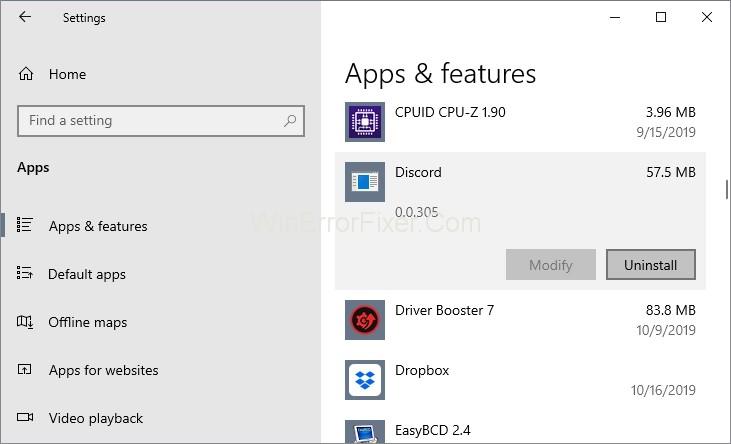
Langkah 5: Klik kanan pada menu mulai. Pilih “ Lari .”
Langkah 6: Ketik " % appdata% ". Sekarang klik " Jalankan ."
Langkah 7: Sekarang temukan folder Discord dan hapus.
Langkah 8: Sekali lagi, buka opsi " Jalankan ". Cari “ %localappdata% ” dan hapus folder Discord.
Langkah 9: Kunjungi situs web Discord dan unduh aplikasi versi terbaru.
Langkah 10: Klik dua kali pada file yang diunduh. Sekarang ikuti jejak wizard instalasi.
Langkah 11: Luncurkan Discord dan JavaScript; tidak lagi mengganggu proses.
Jadi, sekarang Anda dapat memperbaiki Kesalahan JavaScript pada Discord dengan cepat.
Pos terkait:
Kesimpulan
Langkah-langkah yang dibahas dapat digunakan untuk menghilangkan masalah Discord Javascript Error. Anda dapat mengikuti langkah-langkah ini untuk memperbaiki masalah terkait Discord. Jadi, sekarang Anda dapat memperbaiki Kesalahan JavaScript pada Discord dengan mudah.
Recycle Bin berguna untuk perangkat Windows karena merupakan cara mudah untuk menghapus data tanpa segera menghapusnya. Namun apa jadinya jika hilang atau
Jetpack adalah salah satu perangkat paling penting untuk membantu Anda menjelajahi kosmos “Starfield”. Ini memungkinkan Anda terbang dan dengan cepat menutupi tanah
Mungkin tampak aneh mempertimbangkan pro dan kontra mengunduh pembaruan gratis ke sistem operasi Anda, tetapi jalur pembaruan Windows 10 Oktober 2018 menuju
Pernahkah Anda mencari cara untuk memodifikasi build pemain Anda tanpa membuat ulang karakter baru di “Diablo 4”? Nah, Anda beruntung. Permainan ini memungkinkan Anda
Jika Anda sedang mencari cara untuk meningkatkan pengalaman pengembangan Python Anda, VS Code, atau Virtual Studio Code, adalah solusi terbaik Anda. Ini menyenangkan dan
“Baldur's Gate 3” (disingkat BG3) adalah salah satu game terbesar yang diluncurkan pada tahun 2023. Ini melanjutkan seri Baldur's Gate, yang sebagian besar berpusat pada PC.
Meskipun Windows 11 seharusnya menjadi sistem operasi yang lebih ramah pengguna dibandingkan pendahulunya, Windows 11 hadir dengan beberapa perubahan yang mengejutkan. Terutama,
Pengaturan kecerahan layar adalah fitur penting, apa pun perangkat yang Anda gunakan. Namun yang terpenting adalah mengetahui tingkat kecerahannya
Banyak petualangan RPG, seperti “Baldur's Gate 3,” sering kali menawarkan dialog kepada pemain dan pertanyaan menarik yang harus mereka jawab untuk melanjutkan kemajuan mereka. Di dalam
Wallpaper Engine telah membantu puluhan ribu orang mengganti gambar layar statis mereka yang membosankan dengan koleksi animasi hidup yang menakjubkan
Sebagai seorang pengembang, Anda pasti pernah menggunakan setidaknya salah satu dari dua alat legendaris: Visual Studio Code (VS Code) dan Visual Studio biasa. Keduanya
“Diablo 4” memiliki dunia yang dalam dan kaya yang dipenuhi dengan ruang bawah tanah gelap untuk diselesaikan, bos besar untuk dikalahkan, dan rampasan luar biasa untuk diperoleh. Namun, jika Anda ingin mengatasi hal tersebut
Yama adalah salah satu Katana Terkutuk dalam game dan menyandang status Legendaris. Memegang senjata ampuh di dunia terbuka “Blox Fruits” akan menawarkan Anda
Hampir setiap pengguna PC Windows secara tidak sengaja menghapus file yang ingin mereka simpan. Meskipun langkah pertama Anda adalah memeriksa Recycle Bin, mungkin juga tidak
Saat streaming dengan OBS, Anda mungkin ingin mempercantik latar belakang Anda. Hal ini memastikan latar belakang yang sesuai untuk streaming Anda, sehingga terlihat menarik.
Setiap elemen memainkan peran penting dalam meningkatkan pengalaman bermain game pemain. Hal ini terutama berlaku untuk game role-playing (RPG) seperti “Diablo 4.”
Tidak ada yang lebih buruk daripada menyalakan komputer Windows Anda hanya untuk menemukan bahwa perangkat Anda tidak berfungsi seperti yang diharapkan. Misalnya, ketika Anda bahkan tidak bisa login
Windows Defender adalah alat antivirus gratis, bawaan, dan komprehensif dengan perlindungan yang andal. Namun, ada beberapa kelemahan dalam menggunakannya. Dia
Adaptor jaringan pada sistem operasi Windows merupakan perangkat vital yang memastikan koneksi jaringan berjalan lancar. Sejak adaptor jaringan menerima
Meskipun Anda sudah lama menggunakan Windows, terkadang Anda mungkin menghadapi tantangan yang memerlukan bantuan ahli. Apakah Anda sedang menghadapinya


















